विंडोज 10 टिप: WinSxS फोल्डर को साफ करके स्पेस बचाएं
अनेक वस्तुओं का संग्रह / / November 28, 2021
Windows 10 में WinSxS फ़ोल्डर को साफ़ करें:WinSxS विंडोज 10 में एक फोल्डर है जो बैकअप फाइलों सहित विंडोज अपडेट और इंस्टॉलेशन फाइलों को स्टोर करता है ताकि जब भी मूल फाइल क्रैश हो, तो आप पुनर्स्थापित कर सकें विंडोज 10 सरलता। हालाँकि, ये बैकअप फ़ाइलें बहुत अधिक डिस्क स्थान का उपभोग करती हैं। कौन चाहता है कि विंडोज़ केवल कुछ डेटा संग्रहीत करके एक बड़े डिस्क स्थान का उपभोग करता रहे जो भविष्य में उपयोगी हो भी सकता है और नहीं भी? इसलिए, इस लेख में, हम सीखेंगे कि WinSxS फ़ोल्डर को साफ करके डिस्क स्थान को कैसे बचाया जाए।

आपको यह समझने की जरूरत है कि आप पूरे फोल्डर को डिलीट नहीं कर सकते क्योंकि उस फोल्डर में कुछ फाइलें हैं जो विंडोज 10 के लिए जरूरी हैं। इसलिए, WinSXS फ़ोल्डर को साफ करने के लिए हम इस गाइड में जिस विधि का उपयोग करेंगे, वह विंडोज के कामकाज को प्रभावित नहीं करेगी। WinSXS फ़ोल्डर यहां स्थित है सी:\Windows\WinSXS जो सिस्टम घटकों के पुराने संस्करण से संबंधित अनावश्यक फाइलों के साथ बढ़ता रहता है।
अंतर्वस्तु
- विंडोज 10 में WinSxS फोल्डर को साफ करके स्पेस बचाएं
- विधि 1 - डिस्क क्लीन अप टूल का उपयोग करके WinSxS फ़ोल्डर को साफ़ करें
- विधि 2 - कमांड प्रॉम्प्ट का उपयोग करके WinSxS फ़ोल्डर को साफ करें
विंडोज 10 में WinSxS फोल्डर को साफ करके स्पेस बचाएं
यह सुनिश्चित कर लें पुनर्स्थापन स्थल बनाएं बस कुछ गलत होने पर।
विधि 1 - डिस्क क्लीन अप टूल का उपयोग करके WinSxS फ़ोल्डर को साफ़ करें
WinSxS फ़ोल्डर को साफ करने के लिए विंडोज इन-बिल्ट डिस्क क्लीनअप का उपयोग करना दो तरीकों में से सबसे अच्छा तरीका है।
1. टाइप: डिस्क की सफाई विंडोज सर्च बार में और इस टूल को लॉन्च करने के लिए पहला विकल्प चुनें।
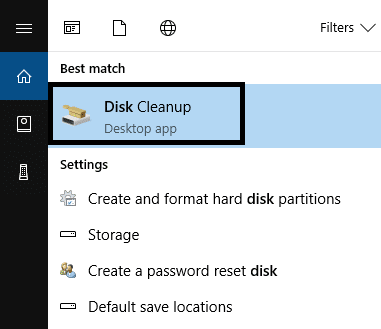
2. आपको चाहिए सी ड्राइव का चयन करें यदि यह पहले से चयनित नहीं है और दबाएं ठीक बटन।

3. यह डिस्क स्थान की गणना करेगा जिसे आप फ़ाइलों को हटाकर मुक्त कर सकते हैं। आपको चुनने के लिए कई विकल्पों के साथ एक नई स्क्रीन मिलेगी। यहां आपको उन अनुभागों का चयन करना होगा जिन्हें आप फ़ाइलों का चयन करके साफ करना चाहते हैं।

4.यदि आप कुछ और स्थान खाली करने के लिए और फ़ाइलें हटाना चाहते हैं तो आप पर क्लिक कर सकते हैं सिस्टम फ़ाइलें साफ़ करें विकल्प जो स्कैन करेंगे और चुनने के लिए अधिक विकल्पों के साथ एक नई विंडो खोलें।
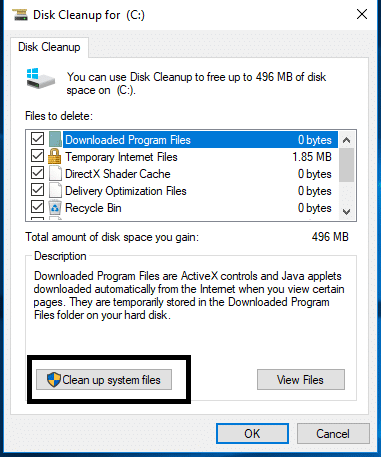
5.WinSxS फ़ोल्डर को साफ करने के लिए आपको यह सुनिश्चित करने की आवश्यकता है चेकमार्क विंडोज अपडेट क्लीनअप और ओके पर क्लिक करें।

6. अंत में, की प्रक्रिया शुरू करने के लिए OK बटन पर क्लिक करें विंडोज 10 में WinSxS फोल्डर को साफ करना।
विधि 2 - कमांड प्रॉम्प्ट का उपयोग करके WinSxS फ़ोल्डर को साफ करें
WinSxS फ़ोल्डर को साफ़ करने का एक अन्य तरीका कमांड प्रॉम्प्ट का उपयोग कर रहा है।
1.ओपन एलिवेटेड कमांड प्रॉम्प्ट विधियों में से किसी एक का उपयोग करना यहाँ सूचीबद्ध. आप इसके लिए कमांड चलाने के लिए विंडोज पावरशेल का भी उपयोग कर सकते हैं WinSxS फ़ोल्डर की सफाई।
2. नीचे दिए गए कमांड को टाइप करें एलिवेटेड कमांड प्रॉम्प्ट या पावरशेल:
Dism.exe /ऑनलाइन /क्लीनअप-इमेज /AnalyzeComponentStore
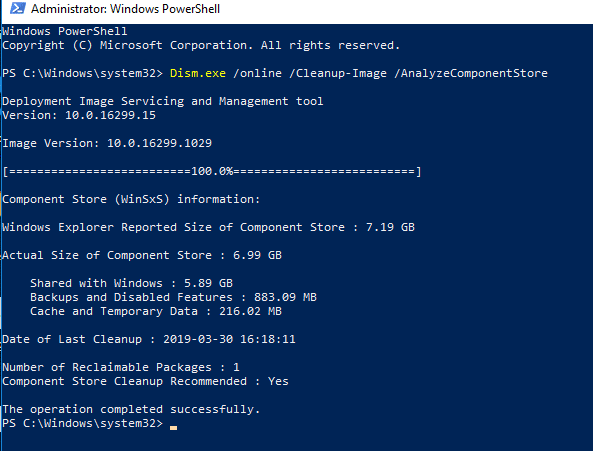
यह आदेश विश्लेषण करेगा और WinSxS फ़ोल्डर द्वारा कब्जा कर लिया गया सटीक स्थान दिखाएं। फाइलों को स्कैन और गणना करने में समय लगेगा इसलिए इस कमांड को चलाते समय धैर्य रखें। यह आपकी स्क्रीन पर परिणामों को विस्तार से प्रदर्शित करेगा।
3. यह आदेश आपको सुझाव भी देता है कि आपको क्या करना चाहिए सफाई करते हैं या नहीं।
4.यदि आप किसी विशेष खंड को साफ करने के लिए सिफारिश पाते हैं, तो आपको नीचे दिए गए आदेश को cmd में टाइप करना होगा:
Dism.exe /ऑनलाइन /क्लीनअप-इमेज /StartComponentCleanup

5. एंटर दबाएं और शुरू करने के लिए उपरोक्त कमांड निष्पादित करें विंडोज 10 में WinSxS फोल्डर को साफ करना।
6.यदि आपको अधिक स्थान बचाने की आवश्यकता है तो आप निम्न आदेश भी चला सकते हैं:
Dism.exe /ऑनलाइन /क्लीनअप-इमेज /StartComponentCleanup /ResetBase
उपरोक्त कमांड आपको कंपोनेंट स्टोर में हर कंपोनेंट के सभी सुपरसीड वर्जन को हटाने में मदद करता है।
7. नीचे दिया गया आदेश सर्विस पैक द्वारा उपयोग की जाने वाली जगह की मात्रा को कम करने में आपकी सहायता करता है।
Dism.exe /ऑनलाइन /क्लीनअप-इमेज /SPSuperseded
एक बार निष्पादन समाप्त हो जाने के बाद, WinSxS फ़ोल्डर के अंदर की फ़ाइलें और फ़ोल्डर हटा दिए जाएंगे। इस फ़ोल्डर से अनावश्यक फ़ाइलों को साफ करने से डिस्क स्थान की एक बड़ी मात्रा की बचत होगी। उपरोक्त दो विधियों में से किसी का पालन करते समय, आपको यह ध्यान रखना होगा कि विंडोज़ फ़ाइल की सफाई में कुछ समय लगेगा इसलिए धैर्य रखें। सफाई कार्य करने के बाद अपने सिस्टम को रीबूट करना अच्छा होगा। उम्मीद है, आपकी डिस्क पर जगह बचाने का आपका उद्देश्य पूरा हो जाएगा।
अनुशंसित:
- विंडोज अपडेट अटक गए? यहां कुछ चीजें दी गई हैं जिन्हें आप आजमा सकते हैं!
- विंडोज 10 में अस्थायी फाइलों को कैसे हटाएं
- विंडोज 10 पर प्रिंटर स्पूलर त्रुटियों को ठीक करें
- विंडोज 10 पर मेल ऐप को कैसे रीसेट करें
मुझे उम्मीद है कि यह लेख मददगार था और अब आप आसानी से कर सकते हैंविंडोज 10 में WinSxS फोल्डर को साफ करके स्पेस बचाएं, लेकिन अगर आपके मन में अभी भी इस ट्यूटोरियल के बारे में कोई सवाल है तो बेझिझक उनसे कमेंट सेक्शन में पूछ सकते हैं।



